前言
前言
前几天我们讲了如何利用 stable diffusion 为线稿上色,操作方法非常简单,上色的效果却惊艳了众人,让很多美术生直呼没活路了(具体文章到我的主页里找)。
今天我们要反其道而行之,来试试如何用 stable diffusion 将图片变成线稿。
下图为实现的效果(这是照片转线稿,图片放反了,线稿应该在右)。

首先,我们要准备一张白底的图片, 做白底图片的方法很多,可以用 photoshop ,也可以用截图也行。图片尺寸尽量用4的倍数,因为这次做的是竖图,所以尺寸我们设成512*768。下图为用 photoshop 设置白底图片的方法。
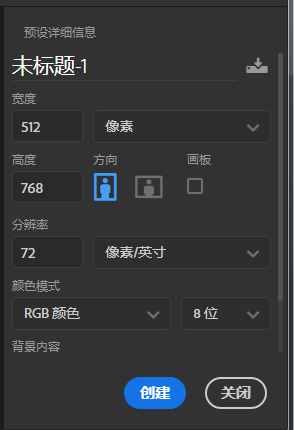
打开 stable diffusion 的工作台,进入图生图界面,把做好的白底图片拖进来,用它做了白底参考图片。
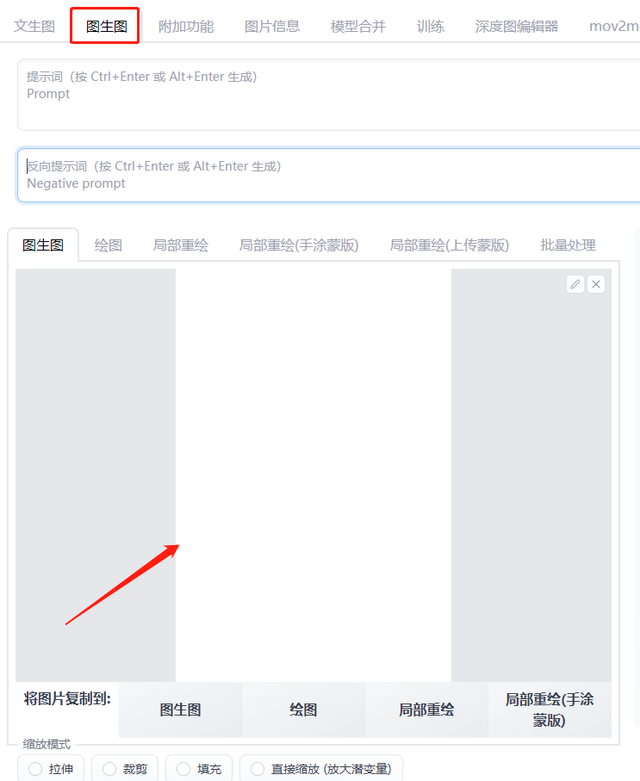
注意尺寸,设置为刚刚调整好的512*768,重绘幅度一定要调大一些,大概在0.95左右,这张白底只是做为参考,我们要让提示词在新生成的画面中起到更高的作用程度。
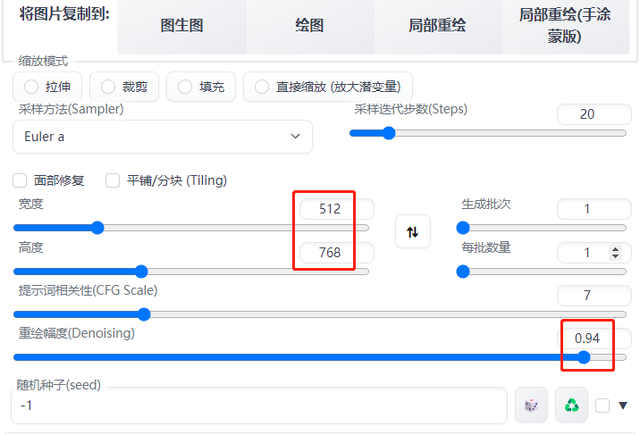
所有的AI设计工具,模型和插件,都已经整理好了,👇获取~

ControlNet设置,接着打开下方的 ControlNet 界面,将要变线稿的图片拖进来,预处理器和模型都用 Canny算法,你也可以用其他算法尝试一下,会有不同的结果。
重要的事情说三遍,一定要勾选启用,一定要勾选启用,一定要勾选启用,老是有人忘记了勾选,结果就是不起任何作用。尺寸也要设为512*768,要和上方的一致。其他参数默认即可。
下面这张是我们要转成线稿的图片。

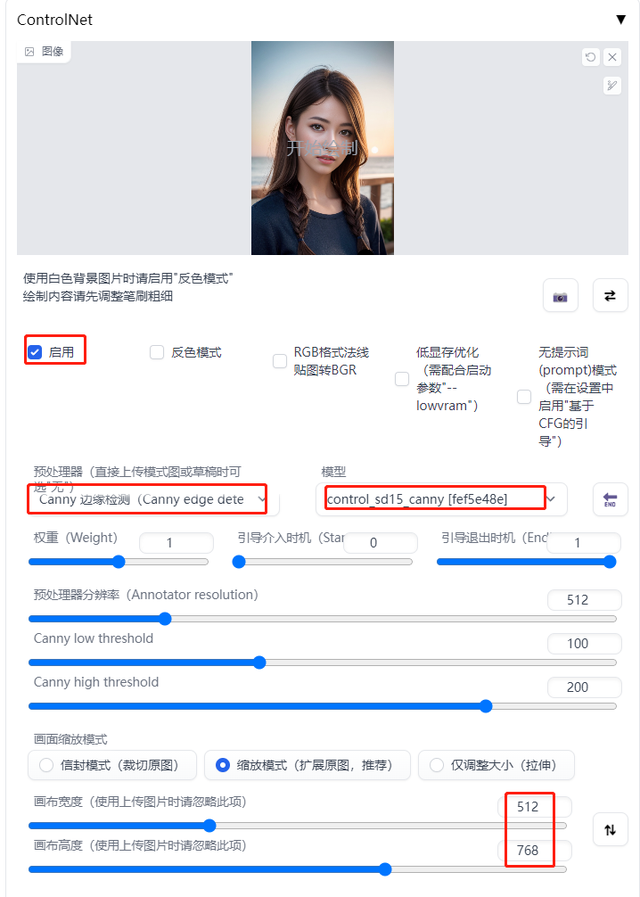
点击下方的预览处理结果,可以看到 Canny 对图片进行的轮廓描绘情况。
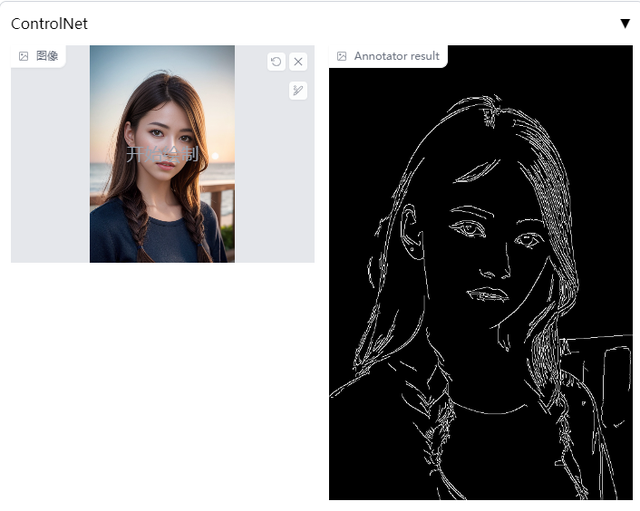
我们要用Canny算法生成的轮廓图,通过图生图功能,叠加上方的白底图片,最终生成我们想要的线稿图片。
接下来在正面提示词中输入线稿图的提示词:tag: a line drawing, line art, line work。
点击生成按钮,得到线稿图案:

如果你想对线稿的粗细进行调节的话,可以调节“引导介入时机”,自己多尝试不同的数值,会有不同的效果。
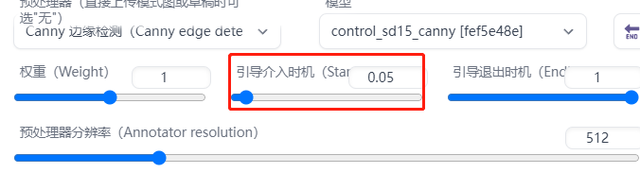
这里分享给大家一份Adobe大神整理的《AIGC全家桶学习笔记》,相信大家会对AIGC有着更深入、更系统的理解。
有需要的朋友,可以点击下方免费领取!
AIGC所有方向的学习路线思维导图
这里为大家提供了总的路线图。它的用处就在于,你可以按照上面的知识点去找对应的学习资源,保证自己学得较为全面。如果下面这个学习路线能帮助大家将AI利用到自身工作上去,那么我的使命也就完成了:

AIGC工具库
AIGC工具库是一个利用人工智能技术来生成应用程序的代码和内容的工具集合,通过使用AIGC工具库,能更加快速,准确的辅助我们学习AIGC

有需要的朋友,可以点击下方卡片免费领取!
精品AIGC学习书籍手册
书籍阅读永不过时,阅读AIGC经典书籍可以帮助读者提高技术水平,开拓视野,掌握核心技术,提高解决问题的能力,同时也可以借鉴他人的经验,结合自身案例融会贯通。

AI绘画视频合集
我们在学习的时候,往往书籍源码难以理解,阅读困难,这时候视频教程教程是就很适合了,生动形象加上案例实战,科学有趣才能更方便的学习下去。
























 718
718

 被折叠的 条评论
为什么被折叠?
被折叠的 条评论
为什么被折叠?








